iOS5アップデータキタ━━━━(゚∀゚)━━━━ッ!!
早速アップデートしてみる。
が、なかなかできない。
インストールが超難航
サーバーに接続できませんて。
なんぞそれ。
とりあえずMacとiPhoneを再起動して進めてみる。
すすんだー!!
とおもいきや、3004エラーが出てストップ。
しかもiPhoneも起動しないでやんの。
焦る。
が、復元&アップデートすれば治るよ!って書いてあったので、復元&アップデートボタンをクリック。
止まった・・・
めげずに何度かなやり直してインストール完了。
注意して欲しいのは、同期をとっている間も操作できるようになったので、あれ?同期とれてないんじゃない?と勘違いして線をぶっこ抜かないように!
これだけは注意してほしい。
使ってみた感想
めちゃサクサク動く。
iOS4より5のほうがヌルヌル動く。
iOS3の頃のようにサクサク。
すぐアップデートしてもいいくらい。
新機能がすごい
通知でメールなどがロック画面から確認できるようになった。
これはまぁ、誰でも知っていると思うが、細々と変わっていて驚く。
キーボードの”フリックのみ”の設定
設定→一般→キーボード→各国のキーボード→日本語 と移動し、
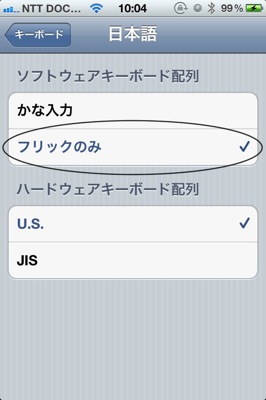
ソフトウェアキーボード配列のフリックのみをタップ。
こうするとフリックしか使えなくなり、”あ”を何回連打したとしても”ああああああああ”になる。
なので、同じ文字を2回打つ場合でも打ちやすくなる。
地味だが使いやすい。
画面にホームボタンが置ける
何を言っているのかいまいち意味が分からないと思うので、画像を見てほしい。
設定→一般→アクセシビリティのAssistiveTouchをタップ。
AssistiveTouchをオンにする。
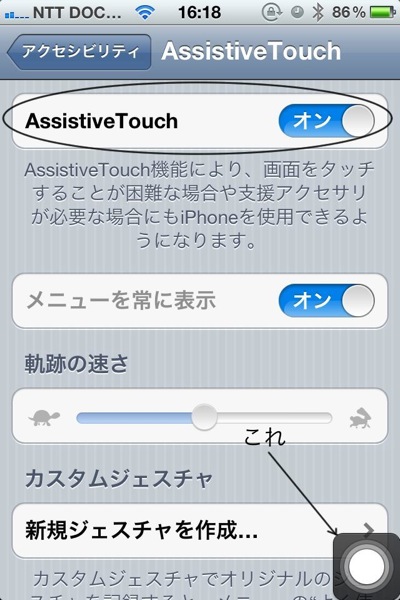
すると、画面の右下に丸の画像が追加される。
これをタップするとメニューが展開し、そこにホームボタンがある。
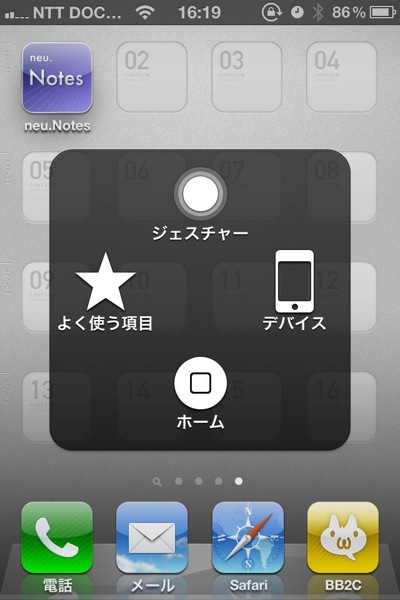
それがそのままホームボタンとして使える。
押しすぎて効きが悪くなったホームボタンの人もこれで安心だね!w

ドラッグすると場所も移動できる。
が、画面端にひっつくので、好きな場所におけるというわけでもない。
そこが不便かな。
まだまだ新機能はあるんだけど、ちょっと時間が無いので今回はこれくらいで。